Controle el acceso a los registros con los filtros de datos
Descripción general
Los filtros de datos de Claris Studio le permiten mostrar de forma segura los datos de los registros a los usuarios finales contrastando el campo de usuario con la información del usuario actual. Esta potente función de seguridad garantiza que los usuarios finales solo vean y abran los registros que se les asignan explícitamente, con lo que se mejora tanto la privacidad como la seguridad de los datos.
¿Por qué usar los filtros de datos?
Los filtros de datos le permiten crear soluciones con granularidad de acceso a nivel de usuario en las que:
-
Los usuarios finales solo pueden ver, modificar y eliminar sus propios datos.
-
La información confidencial permanece protegida a través del filtrado del lado del servidor.
Cómo funcionan los filtros de datos en Claris Studio
Dentro de cada centro, puede configurar controles de acceso que filtren a qué registros de las tablas pueden acceder los usuarios en función de los atributos coincidentes con la información de identidad del usuario autenticado, como el correo electrónico o el nombre de usuario.
Configuración de los filtros de datos
Requisitos previos
Para configurar los filtros de datos, debe tener lo siguiente:
-
Un centro de Claris Studio con tablas que contengan los datos de la solución.
-
Usuarios invitados al equipo.
-
Campos en las tablas que se puedan usar para identificar la propiedad del registro (
campo de correo electrónico o
campo de usuario). Para determinar automáticamente el correo electrónico o el nombre de usuario de los usuarios que han iniciado sesión:
-
En el caso de
campo de correo electrónico, establezca el valor predeterminado en "Account Name" (Nombre de cuenta).
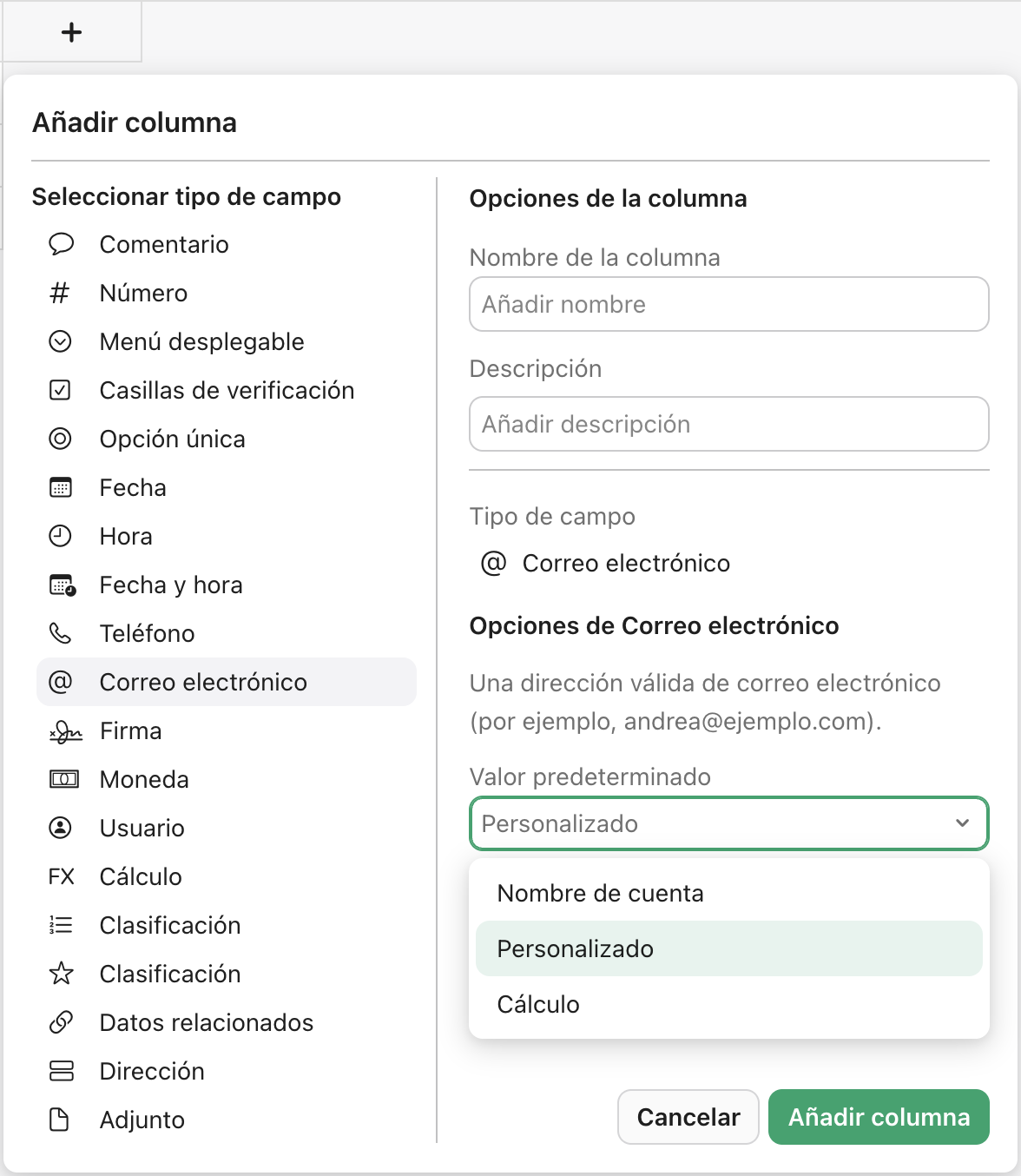
-
En el caso de
campo de usuario, establezca el valor predeterminado en "Current User" (Usuario actual).
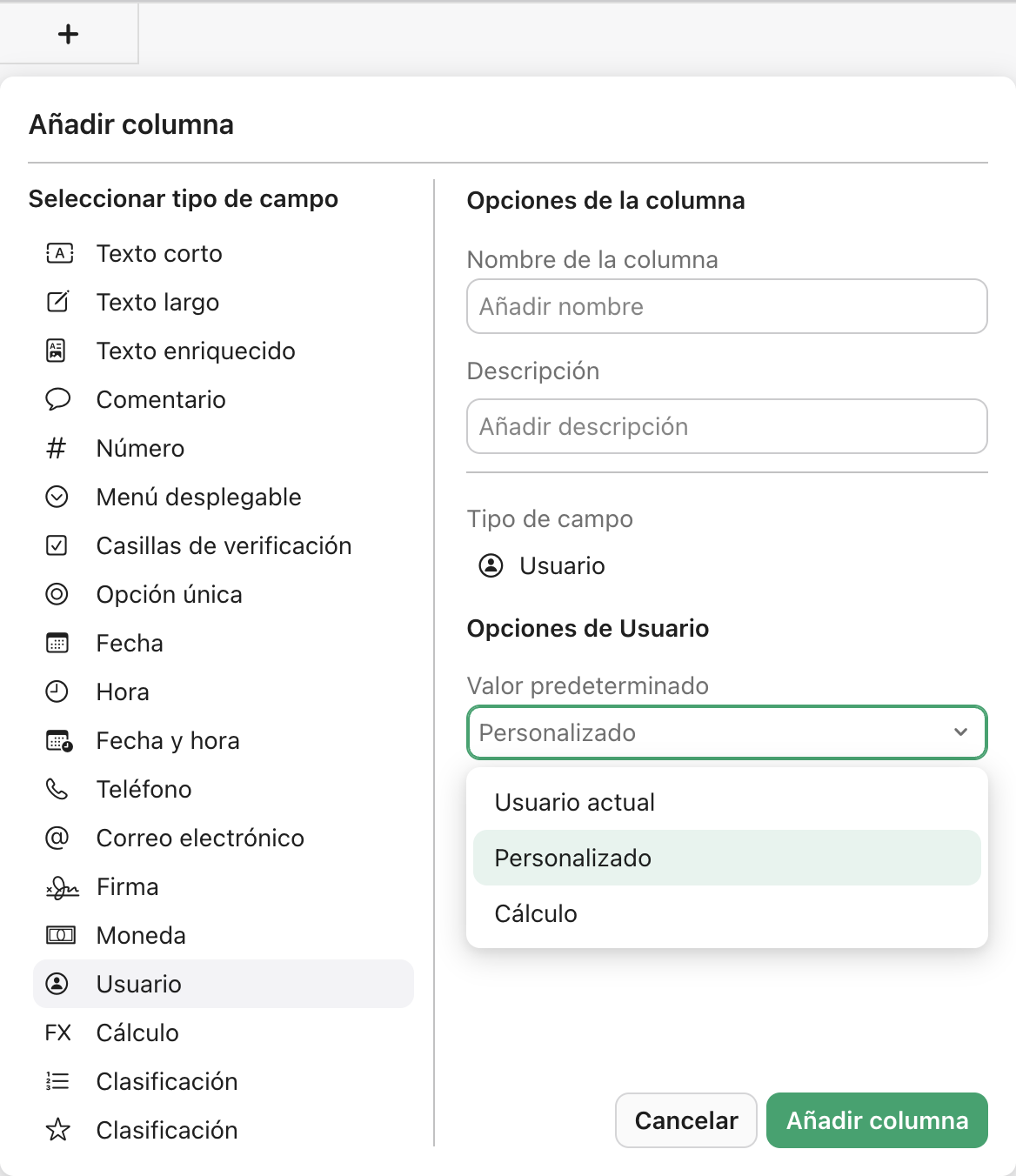
Nota También puede introducir valores manualmente o usar un cálculo para determinar el valor para casos más avanzados.
-
-
(Opcional) Grupos de usuarios para controlar el acceso a un nivel superior.
Pasos de configuración
-
Haga clic en
en la esquina superior derecha del centro para el que desea configurar filtros de datos.
-
Utilice las pestañas All Users (Todos los usuarios) y Groups (Grupos) para localizar al usuario o grupo que desee, y luego haga clic en la casilla de verificación para agregarlo al centro si aún no lo ha hecho.
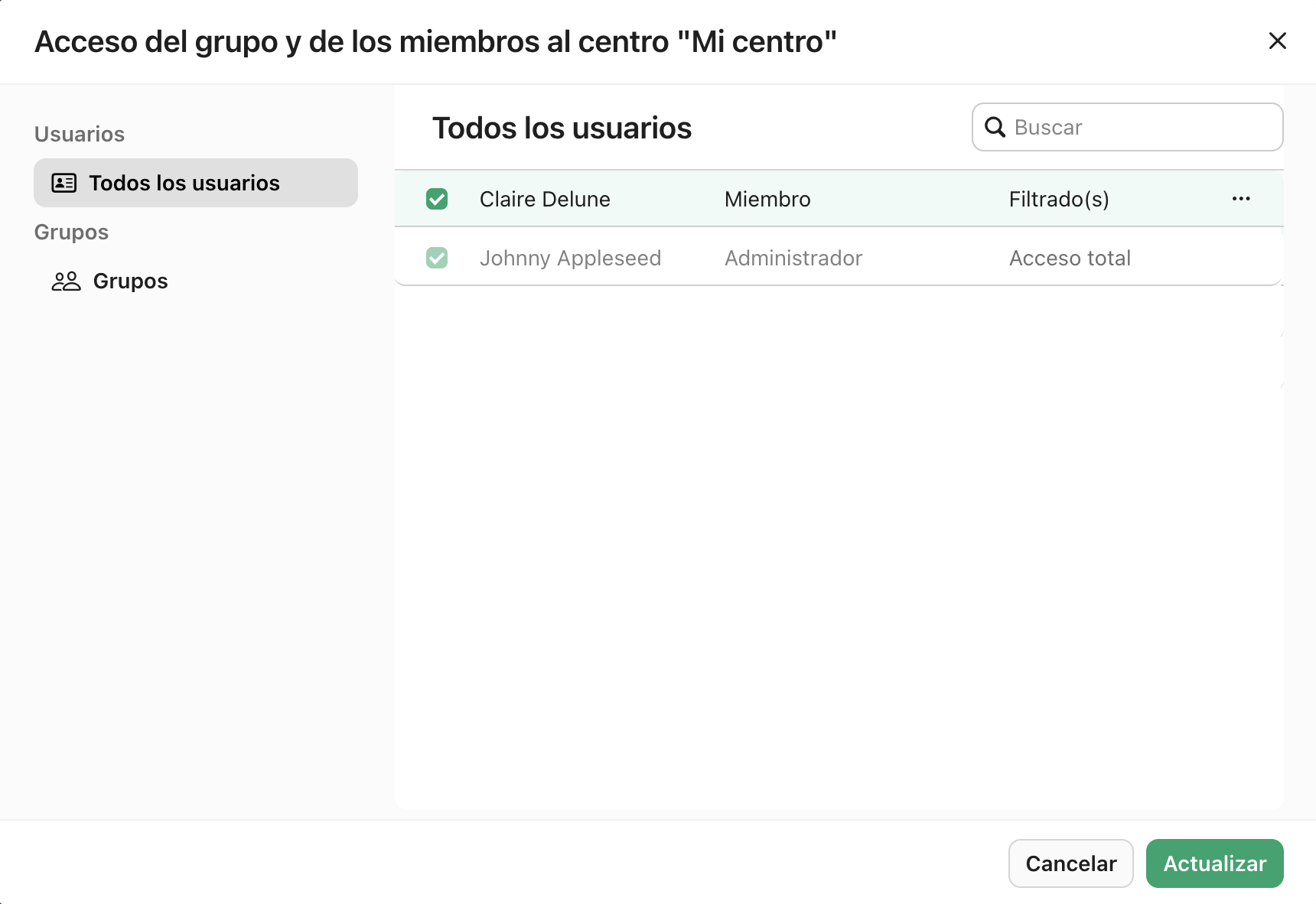
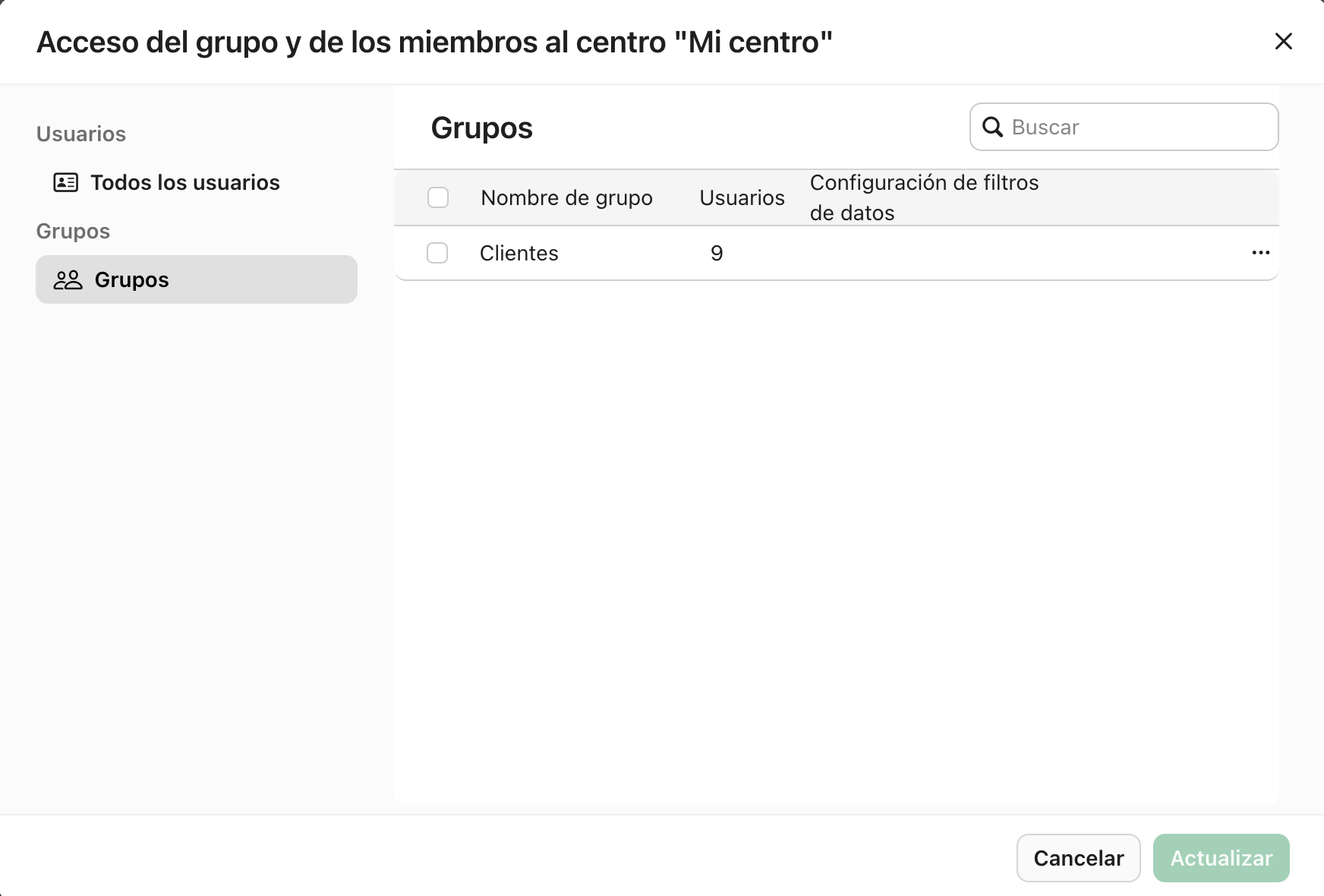
-
Haga clic en
en la fila del usuario o grupo, y luego haga clic en Configure Data Filters (Configurar filtros de datos).
-
En el cuadro de diálogo Data Filters Configuration (Configuración de filtros de datos), busque la tabla en la que desea controlar el acceso y, a continuación, seleccione una de las siguientes opciones:
Nota La columna Origen muestra el nombre de la tabla, no el nombre de la vista.
-
All Records (Todos los registros): si desea que el usuario o el grupo puedan ver todos los registros de la tabla.
-
Email (Correo electrónico): si desea que el usuario o el grupo puedan ver solo los registros que coincidan con su correo electrónico.
-
User (Usuario): si desea que el usuario o el grupo puedan ver solo los registros que coincidan con su nombre de usuario.
Nota Las opciones disponibles dependen de si los campos anteriores están presentes en la tabla seleccionada.
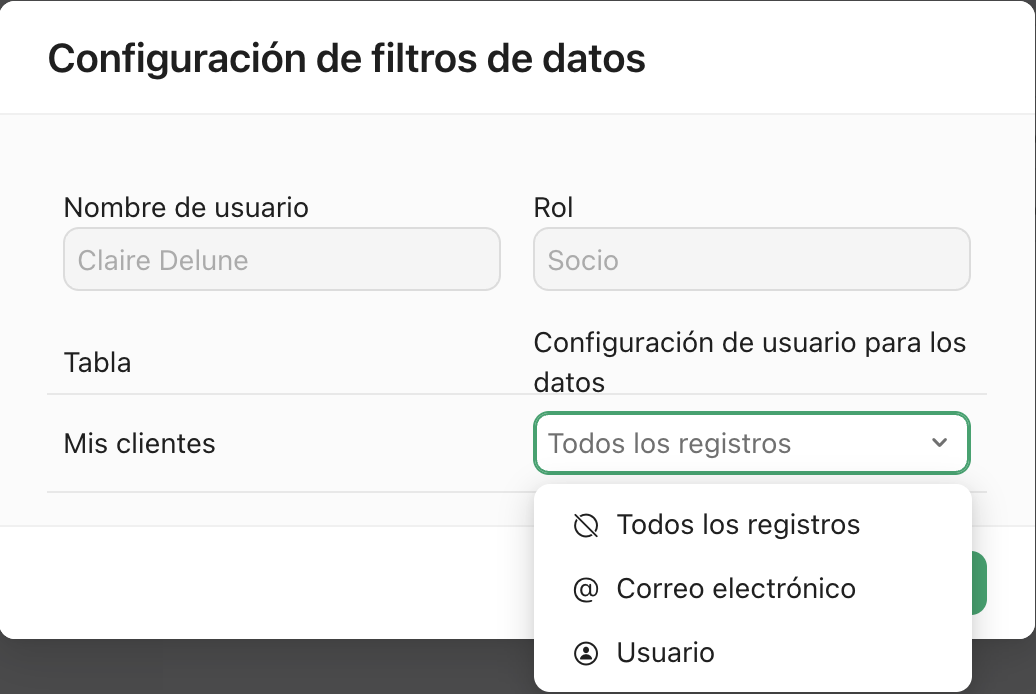
-
-
Haga clic en Apply (Aplicar).
A continuación, cuando el usuario acceda a las vistas asociadas con la tabla configurada para el filtrado de datos, solo verá los registros que cree y que estén asociados con su correo electrónico o nombre de usuario. En la siguiente captura de pantalla, la usuaria "Claire DeLune" solo ve dos registros en la vista de Clientes, que se creó a partir de la tabla My Clients (Mis clientes).
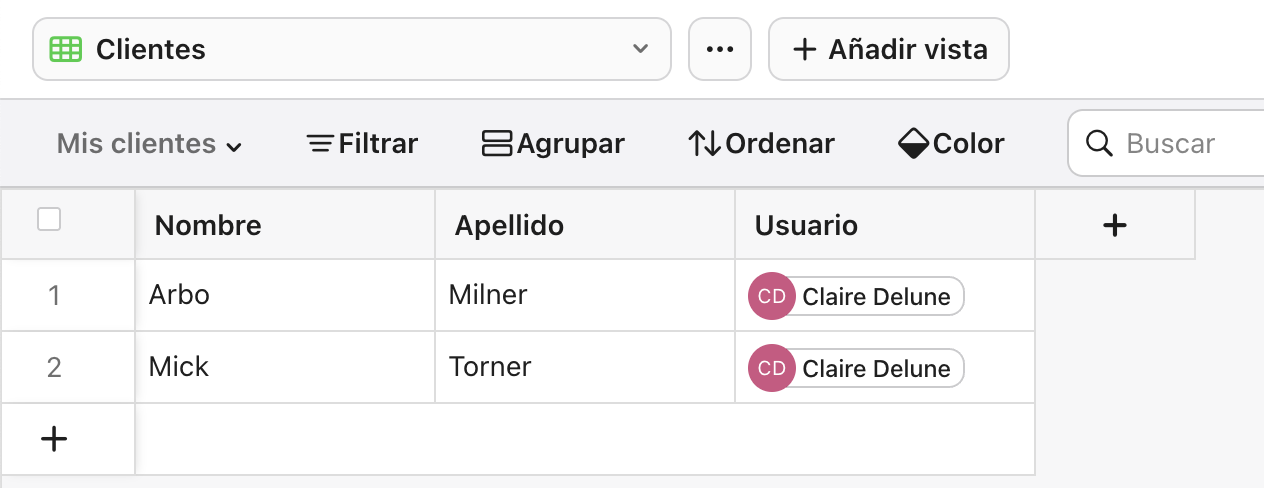
Mientras que el administrador de equipos "Johnny Appleseed" puede ver sus registros y los de otros usuarios.
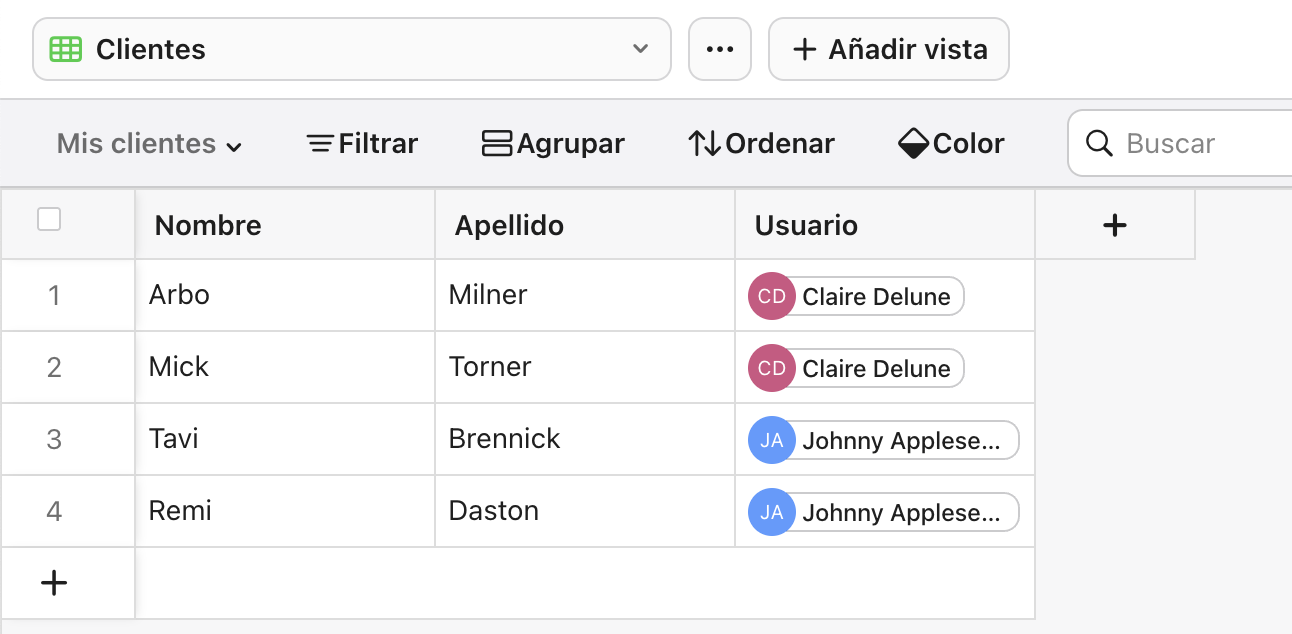
Prácticas recomendadas
-
Incluya siempre un campo de identificación de usuario en cada una de las tablas que requiera un control de acceso seguro.
-
Pruebe la configuración del filtro de datos con varias cuentas de usuario antes de la implementación.
-
Documente su modelo de seguridad para futuras referencias y para compartir los conocimientos con el equipo.
-
Audite regularmente quién tiene acceso a qué datos de la solución.
Solución de problemas
-
Los usuarios no pueden ver ningún registro: verifique que los valores del campo de atributo coincidan exactamente con la información del usuario.
-
Los usuarios ven demasiados registros: compruebe si los criterios de coincidencia son demasiado amplios o si los registros tienen identificadores duplicados.
-
El usuario necesita acceso completo: ascienda al usuario a administrador de equipos. De forma predeterminada, los administrador de equipos tienen acceso a todos los centros y registros.